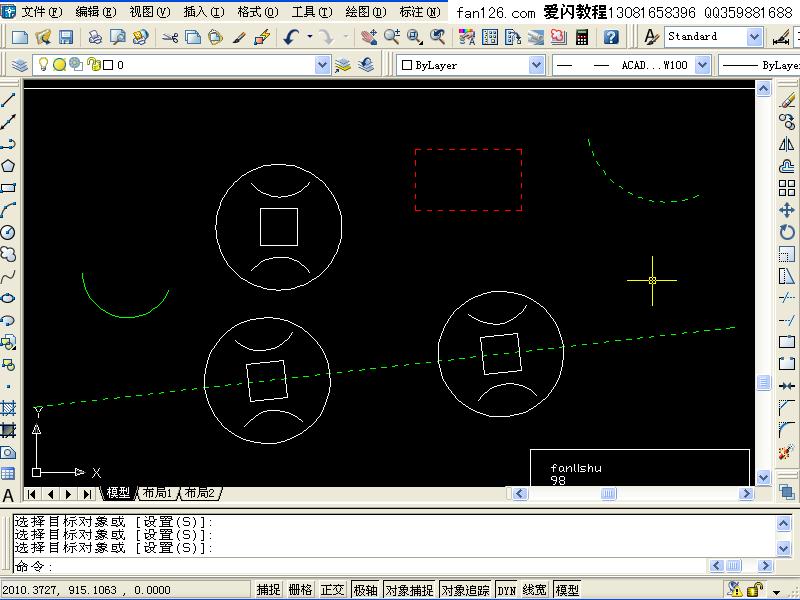[爱闪教程fan126·com]AutoCAD1-8
整理一下CAD的部分教程发一下
最新的几集autoCAD2006的教程,还在更新中……
相关文件(rar):
点这儿打开<7>按软件及长度划分制做步骤:
1 基础与界面
1.1定义与功能和用途:autocad是美国autodesk公司出口的最出色的一款计算机辅助设计软件。广泛应用于建筑、机械、电子、航空航天、石油化工、土木工程、产品造型、服装、设计、家庭装修、广告、纺织等领域。
1.2安装启动与界面
1.3作图的原则:
1.3.1步骤:设置图幅>设置单位>设置图层>开始绘图
1.3.2始终用1:1绘图,打印时可在图纸空间内设置打印比例
1.3.3为不同的类型的图元对象设置不同的图层、颜色及笔宽
1.3.4绘图时,随时注意命令提示行、根据提示决定下一步动作,有效提高绘图的效率和减少误操作
1.3.5精确绘图时可使用栅格捕捉功能,并设置间距为适当的值
1.3.6不要将图框和图绘制在一幅图中,可以在布局中将图框按块插入,然后打印出图
1.3.7可将一些常用设置,如图层、瓢样式、文字样式、栅格捕捉等内容设置在一图形样板文件中(另存为DWT文件)
1.4增强的鼠标右键菜单
1.5学习及常用技巧:关注帮助 命令提示 和右键菜单 思考!
2 命令输入与菜单简介
2.1工具选项与菜单 startup 参数 新建文件 并保存打开 小试牛刀
2.2命令的执行方式5种:工具栏图标 菜单 命令行输入 屏幕菜单 重复上一次(右键菜单,回车,空格)
2.3点的输入方式:定标设备(绘图仪,鼠标) 键盘输入水平和垂直位置 按方向角度和距离 捕捉 追踪方向
2.4命令的执行次序:先选择命令再选择对象 先选择对象再选择命令
3 视图操作与坐标
3.1坐标分为四种方式:绝对笛卡尔,相对笛卡尔,绝对极坐标,相对极坐标
笛卡尔按输入水平X和垂直位置Y的偏移来定位点;极坐标是按水平的角度加上方向上的距离来定位点
3.2控制显示的操作:缩放按钮 缩放工具栏 鸟瞰视图 鼠标中键 命令输入
4 基本绘图工具和命令
4.1取消命令:u放弃 ESC退出 ^Z撤消或后悔 oops恢复上次删除的对象
4.2各种绘图工具及相应参数 鸟瞰视图的操作
直线line 格式-线型 构造线xline 射线ray 多段线pline 各种参数,宽度与弧角度等 多线mline 矩形rectang 正多边形polygon 圆弧arc 角度有正与负 圆circle 圆环dount fill控制填充ON或OFF 修订云线 区域覆盖 样条曲线spline 椭圆ellipse 椭圆弧 点point
boundary 使用由对象封闭的区域内的指定点,定义用于创建面域或多段线的对象类型、边界集和孤岛检测方法。
图案填充bhatch 表格及其格式的设置 面域:一段可被渲染的闭合曲线 可执行布尔运算
5 编辑修改命令
5.1构造选择集(删除工具的用法)
直接点取方式 窗口方式(从左边向右拖动选择) 交叉方式(从右边向左拖动选择) 组方式group 前一方式刚刚操作的对象P 最后方式最后创建的对象L 全部方式all
不规则窗口方式WP 不规则交叉方式CP 围线方式F 扣除方式(减选)R 加入方式(加选)A 交替选择对象按ctrl
快速选择,右单击 用选择过滤器选择filter
5.2各种修改工具
删除E 移动M 复制CO 旋转ROtate 修正位置(对齐)align三维对象操作中 缩放scale 修剪tr 延伸extend 改变长度lenghen 拉伸stretch 镜像mirror 参数mirrtext命令可选1或零设镜像文字可不可读 偏移offset 阵列array 倒圆角fillet 倒直角chamfer 分解explode
5.3修改工具2 位于修改工具菜单的对象子菜单
加强多段线pe 编辑样条曲线splinedit 编辑多线mledit
6 对象的捕捉和追踪
6.1对象捕捉的各项参数及shift+右键 捕捉工具栏
6.2图层的概念及图层特性管理器
图层的设置与过滤器设置等 包括图层的显示控制,锁定,是否打印及冻结,颜色,线形线宽等随层设置
7 块的插入与操作
7.1块是一组可重复使用的元素集合 块的定义 块的插入 写块操作
7.2块的编辑与块的属性定义 特性匹配matchprop
8 标注与查询
8.1查询工具栏
点坐标 距离 面积:先单击右键选择加减模式再右键选对象后再选择
面域和质量特性 列表显示 查询时间 查询状态
图片如下:
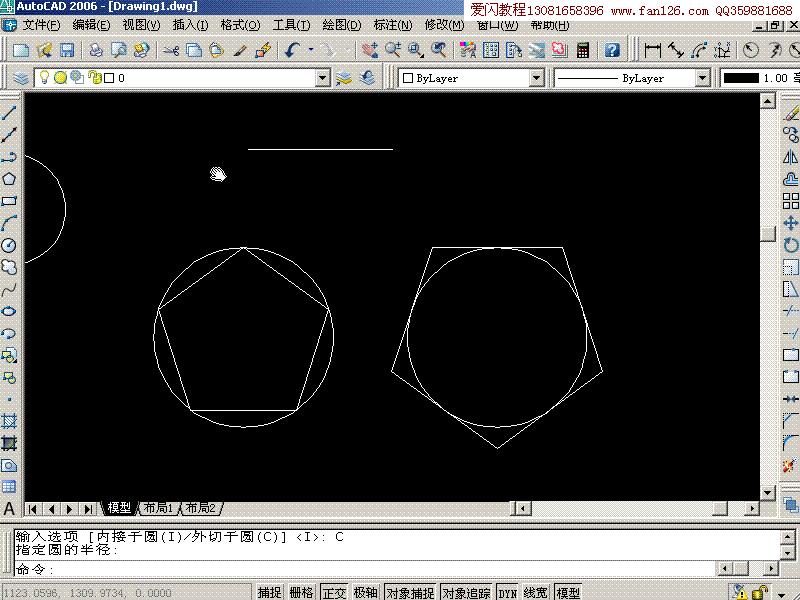
图片如下:
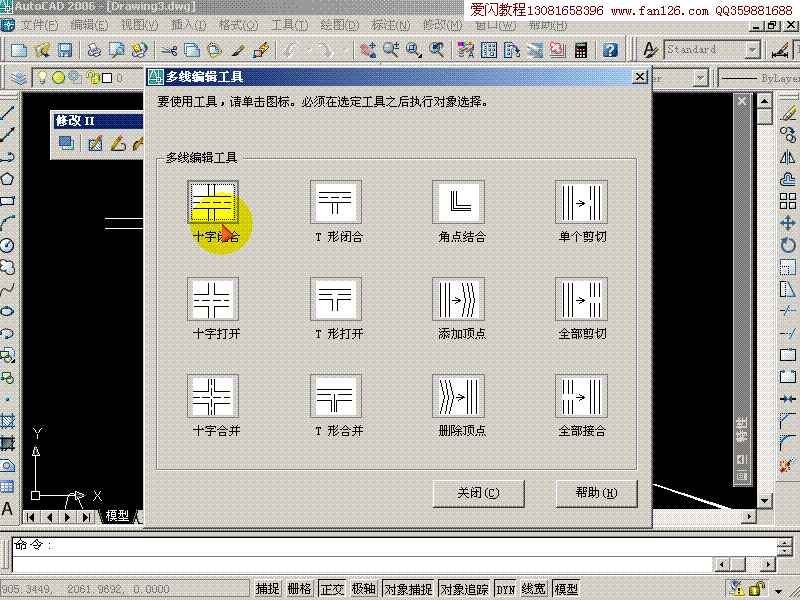
图片如下: